
Главная страница Случайная страница
Разделы сайта
АвтомобилиАстрономияБиологияГеографияДом и садДругие языкиДругоеИнформатикаИсторияКультураЛитератураЛогикаМатематикаМедицинаМеталлургияМеханикаОбразованиеОхрана трудаПедагогикаПолитикаПравоПсихологияРелигияРиторикаСоциологияСпортСтроительствоТехнологияТуризмФизикаФилософияФинансыХимияЧерчениеЭкологияЭкономикаЭлектроника
Настройка столбцов таблицы представления информации о сервисе (добавление информации о гостевой ОС и др.)
|
|
АРХИТЕКТУРА, ВОЗМОЖНОСТИ И МЕТОДЫ ИСПОЛЬЗОВАНИЯ ПЛАТФОРМЫ ОБЛАЧНЫХ ВЫЧИСЛЕНИЙ WINDOWS AZURE
Лабораторная работа № 14
Использование сервисов в Windows Azure и управление ими
Целью лабораторной работы является практическое освоение способов управления сервисами, пользователями, загрузкой ЦОД, виртуальной сетью и т.д. в Windows Azure.
Вход в систему и аутентификация пользователя
Войдите в систему Azure (windows.azure.com), введя свой логин и пароль.
Информация о размещенных службах
Нажмите на главной странице “Размещенные службы … “ в левой части экрана. Изучите самостоятельно возможности данной службы и попробуйте их в действии.
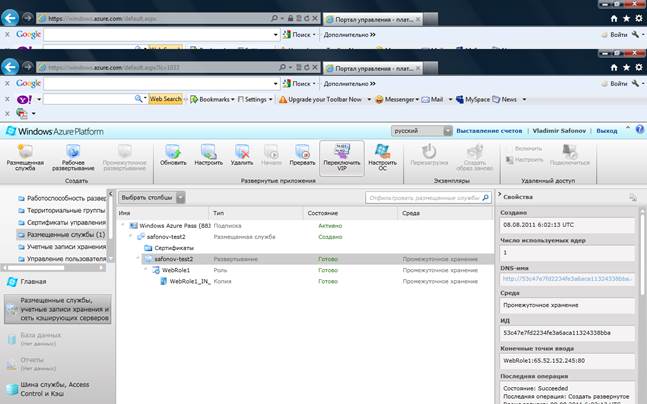
Информация о размещенных службах
Обновление параметров операционной системы для выполнения сервиса
Находясь в компоненте для управления размещенными службами, настройте визуализацию так, чтобы выдавалась информация об ОС на компьютере ЦОД, обслуживающем Ваши запросы. Как правило, это Windows Server 2008 с вторым сервис-паком.
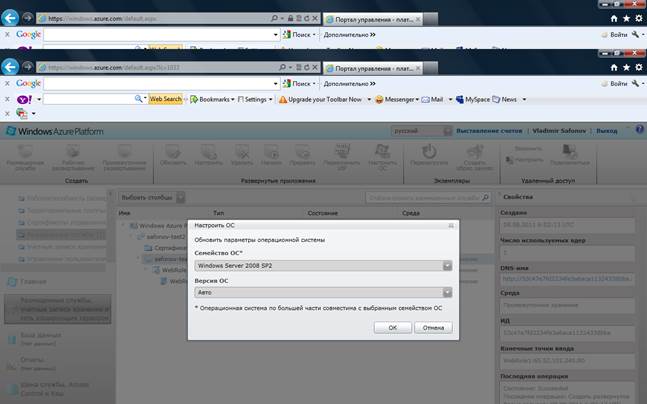
Настройка столбцов таблицы представления информации о сервисе (добавление информации о гостевой ОС и др.)
Визуализируем информацию об ОС, настроив столбцы.
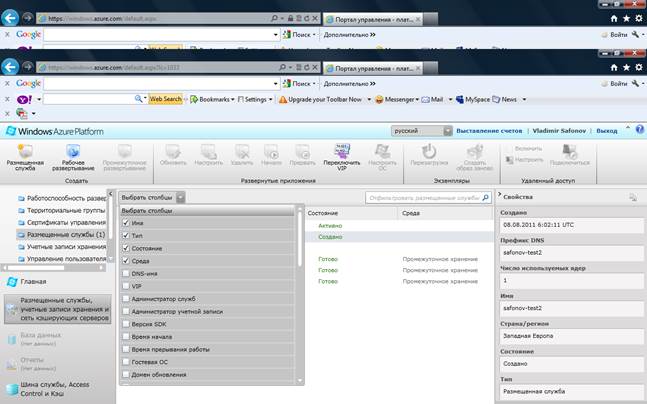
5. Результат настройки столбцов: они визуализируются в таблице
Видим результат: в новом столбце теперь выдается информация об ОС.
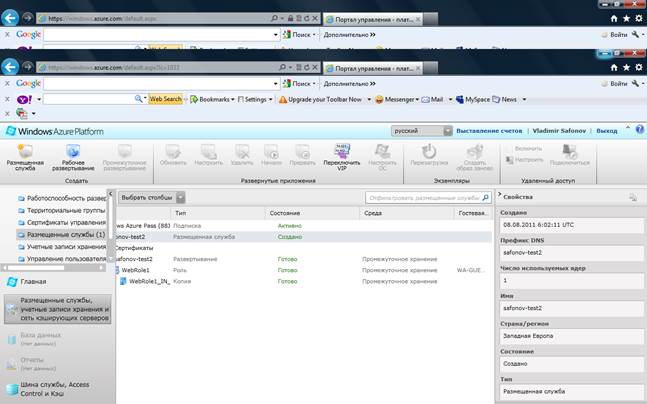
|
|
